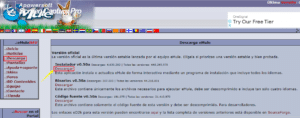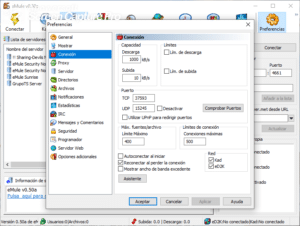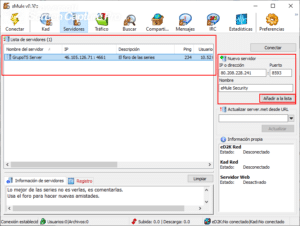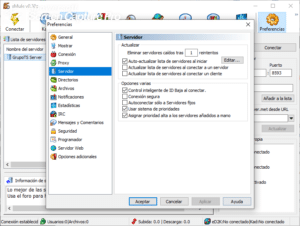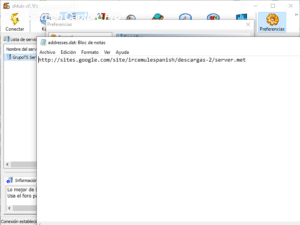Sejak wujudnya Internet dan penggunaan komputer, amalan memuat turun dan memuat naik fail adalah perkara harian. Dan dengan memahami kandungan multimedia, aplikasi, permainan dan fail, inilah yang, sebahagiannya, membuat kita tetap terhubung dengan orang lain dan tempat di seluruh dunia, kerana melalui ini kita dapat berinteraksi dengan budaya, pengalaman dan pertukaran maklumat mengenai semua .
Walaupun kami boleh memuat turun fail dan hampir apa sahaja dari Internet secara manual dan langsung, terdapat juga pelbagai program dan aplikasi untuk komputer yang memudahkan tugas ini, dan salah satu yang terbaik dan paling terkenal adalah eMule, satu yang dengannya kami dapat mengurus dan mula memuat turun dan memuat naik satu atau lebih fail. Dan kerana apa eMule sangat serba boleh dan paling lengkap seumpamanya, kita membincangkannya di bawah.
Walaupun hari ini muat turun kandungan telah menurun secara drastik di seluruh dunia kerana peningkatan platform streaming untuk muzik dan permainan, siri, filem dan kandungan hiburan secara umum, antaranya Netflix, Disney Plus, Amazon Prime, Spotify dan banyak lagi, masih merupakan amalan yang sangat biasa, terutamanya untuk memuat turun fail besar.
Dalam catatan ini kami akan mengajar anda bagaimana cara mengkonfigurasi eMule pada komputer dan komputer riba dengan sistem operasi Windows 10. Sebelum pergi ke sana, kita mesti membincangkan eMule, apa itu dan apa tujuannya.
Untuk apa eMule dan untuk apa?
eMule adalah aplikasi atau program yang tersedia untuk komputer Windows 10, walaupun juga tersedia untuk OS tersebut dalam versi sebelumnya. Platform ini berfungsi sebagai program pertukaran P2P. Ini bermaksud bahawa ia berfungsi sebagai pangkalan data untuk menghosting fail dan semua jenis konten untuk memuat turun dengan cepat dan mudah, tetapi tidak berfungsi sebagai pelayan tertentu. Dengan satu cara, pengguna memuat naik dan memberikan kandungan ke eMule sehingga pertukaran antara mereka pada dasarnya timbul.
Ia dilancarkan pada tahun 2002, menjadi salah satu program pengurusan muat turun dan pertukaran P2P pertama untuk komputer dengan OS Windows. Walau bagaimanapun, tidak selalu disebut bahawa; sebelum ini dikenali sebagai eDonkey.
Ia adalah sumber terbuka. Ini bermaksud bahawa ia dapat diubahsuai dan diperbaiki oleh mana-mana orang dan pemaju dengan pengetahuan yang diperlukan. Oleh itu, biasanya menerima pelbagai kemas kini dan pengubahsuaian secara berterusan. Perlu disebut juga bahawa Ianya percuma, jadi anda tidak perlu mengeluarkan sejumlah wang untuk memuat turunnya.
Bagaimana memuat turun eMule?
Terdapat banyak cara untuk memuat turun eMule, kerana terdapat dalam banyak versi di laman web muat turun untuk aplikasi dan program untuk komputer Windows. Walau bagaimanapun, pilihan yang paling disyorkan adalah memuat turunnya melalui laman web rasminya, dan untuk ini anda mesti mengikuti arahan berikut:
- Klik pada pautan ini Ini akan membawa anda terus ke laman web eMule rasmi.
- Kemudian anda akan menemui butang Pelepasan, yang terletak di menu di sebelah kiri antara muka utama. Selepas itu, anda harus memuat turun pemasang, yang sangat disyorkan. Kemudian tetingkap baru akan dibuka dan muat turun akan dimulakan secara automatik. Berat fail exe lebih dari 3 MB, perlu diperhatikan.
- Setelah fail pemasangan exe dimuat turun, anda harus menjalankannya. Klik padanya dan program pemasangan Windows akan mengenalinya dan memulakan pemasangan. Sebelum pergi ke sana, Windows akan bertanya kepada kami jika kami ingin membenarkan aplikasi penyuntingnya membuat perubahan pada peranti (komputer), yang harus kami katakan ya dan kemudian teruskan.
- Setelah program pemasangan dimulakan, tetingkap akan muncul di mana anda harus memilih bahasa program. Terdapat beberapa yang tersedia; tentu saja, bahasa Sepanyol dan Inggeris tidak ketara oleh ketiadaan mereka, antara lain. Kami memilih yang menjadi pilihan kami dan klik OK.
- Selebihnya adalah untuk memberi berikut Klik pada tetingkap yang mengikuti tetingkap bahasa, dan kemudian klik pada Terima syarat penggunaan dan lesen eMule.
- Terdapat juga tetingkap di mana ia meminta anda memilih komponen; di sana anda mesti memilih kedua-duanya Fail program sebagai Tangkap pautan eD2K. Di sini, anda memberitahu bahawa ia memerlukan sedikit lebih daripada 10 MB ruang di komputer.
- Selepas itu, tetingkap seterusnya menunjukkan pilihan yang menanyakan cara berkongsi dan mengkonfigurasi eMule; di sini anda mesti memilih Khusus pengguna dan kemudian klik pada Akan datang.
- Tetingkap seterusnya memberi anda pilihan untuk memasang program di laman web pilihan anda. Di sana anda mesti memilih yang paling anda gemari atau klik seterusnya. Proses pemasangan memerlukan beberapa saat, dan kemudian anda boleh memilih jalan pintas dibuat secara automatik di desktop komputer anda.
- Akhirnya, anda mesti klik Akhir, dan di sana proses pemasangan berakhir; Dengan langkah terakhir ini, anda sudah memasang eMule pada komputer Windows 10 anda.
- Semasa anda menjalankan program ini untuk pertama kalinya, Windows mungkin memberi amaran kepada anda bahawa ia menyekat beberapa ciri dan fungsinya, kerana akan mengenalpasti program tersebut sebagai mencurigakan. Jelas sekali, kami akan mengabaikan amaran dan membuatnya tidak menyekatnya, dengan mengklik Benarkan akses.
Bagaimana mengkonfigurasi eMule di Windows 10?
Petunjuk dan petua berikut yang kami berikan kepada anda di bawah akan membantu anda memanfaatkan eMule sepenuhnya. Walaupun program ini mempunyai tetapan lalai, yaitu yang dikonfigurasi secara lalai dari saat pemasangan, program ini sedikit membatasi pengalaman pengguna eMule, dan ini sedikit sebanyak dapat mempengaruhi kecepatan memuat turun dan memindahkan fail.
Sekarang, ketika kita menjalankan eMule untuk pertama kalinya, tetingkap muncul, yang merupakan wizard konfigurasi aplikasi. Melalui ini, kita dapat membuat banyak penyesuaian, sesuai dengan keperluan, pilihan dan citarasa kita. Melalui ini, kita dapat membuat nama pengguna dan mengaktifkan pilihan mula automatik setiap kali komputer dihidupkan dan sambungan automatik semasa permulaan (ini adalah sesuatu yang kita tinggalkan mengikut budi bicara anda, sama ada untuk mengaktifkannya atau tidak). Kemudian ikuti arahan di bawah:
- Dalam tetingkap Pelabuhan dan sambunganAnda akan menemui nilai lalai di bahagian TCP dan UDP. Lebih baik meninggalkan mereka sebagaimana adanya.
- Kotak di tetingkap seterusnya diperiksa secara lalai; kami mengesyorkan meninggalkan mereka seperti itu juga.
- Tetingkap seterusnya, dari Keselamatan, anda boleh mengaktifkan Penyamaran protokol, jika itu adalah pilihan anda, tetapi tidak perlu, kerana masalah dengan pelayan ISP jarang berlaku, jadi eMule biasanya tidak mengalami masalah dengan had dan sekatan vendor atau yang serupa dengannya.
- Dalam tetingkap Server, tinggalkan segala yang anda dapati dan voila, selesaikan proses konfigurasi awal.
Selepas ini, setelah eMule dimulakan, kita akan menemui antara muka utama program. Yang berikut adalah yang berikut:
- Masukkan bahagian pilihan dan kemudian menuju ke conexión. Di sana anda dapat menetapkan had muat turun dan muat naik yang, walaupun kami dapat membiarkannya secara lalai, disarankan untuk menetapkan kadar muat turun pada 1000 kb / s dan kadar muat naik pada 10 kb / s. Selebihnya pilihan di bahagian conexión kami meninggalkan mereka seperti apa adanya.
- Kemudian, untuk keselamatan yang lebih besar ketika memilih pelayan yang boleh memberi kesan negatif terhadap keadaan komputer kita dengan fail berbahaya, kita akan pergi Keselamatan dan kami mengaktifkan kotak Tapis pelayan. Pada bahagian yang sama, di bar di bawah, anda mesti memasukkan beberapa alamat berikut: http://sites.google.com/site/ircemulespanish/descargas-2/ipfilter.zip o http://emuling.net23.net/ipfilter.zip, yang bertujuan untuk menyekat hampir 200 ribu alamat IP. Selepas ini klik pada Beban dan tunggu senarai pelayan dikemas kini; ini hanya memerlukan beberapa saat.
- Selepas itu, kita mesti mencari diri kita di bahagian Pelayan, untuk menghapuskan semua yang muncul pada mulanya dan memilih sendiri yang boleh dipercayai; Untuk melakukan ini, pilih dan hapus semuanya bersama-sama atau satu persatu dan, untuk menambah pelayan baru, kita pergi ke bahagian yang ada di sebelah kanan dan isi kotak dengan betul IP atau alamat, Puerto y nama, dan kemudian klik Tambah ke senarai. Beberapa pelayan baik yang boleh anda tambahkan adalah berikut; Begitu juga, anda boleh mendapatkan senarai banyak pelayan lain di Internet untuk memuat turun fail dari semua jenis, permainan, filem, siri dan banyak lagi.
- Bilangan: Keselamatan eMule / IP atau alamat: 80.208.228.241 / Pelabuhan: 8369
- Bilangan: Pelayan GrupoTS / IP atau alamat: 46.105.126.71 / Pelabuhan: 4661
- Bilangan: Perkara Kami / IP atau alamat: 94.23.97.30 / Pelabuhan: 4242
- Bilangan: !! Berkongsi-Iblis No.1 !! / IP atau alamat: 91.208.184.143 / Pelabuhan: 4232
- Selepas menambah pelayan yang anda mahukan, anda mesti pergi ke pilihan> Server. Di sana kami mengaktifkan kotak senarai kemas kini pelayan automatik semasa memulakan dan Tetapkan keutamaan tinggi ke pelayan yang ditambahkan dengan tangan.
- Selepas itu, klik pada Memohon y menerima, dan kemudian klik pada Edit, betul-betul di bahagian yang sama, yang akan membuka notepad tanpa teks di dalamnya. Di sana kita mesti menampal pautan ini> http://sites.google.com/site/ircemulespanish/descargas-2/server.met. Kemudian kita simpan perubahan dan klik Memohon y menerima. Dengan ini, senarai pelayan akan dikemas kini dari pautan itu, dan itu sahaja. Anda sudah mempunyai konfigurasi eMule!
Bagaimana cara memuat turun fail dengan eMule?
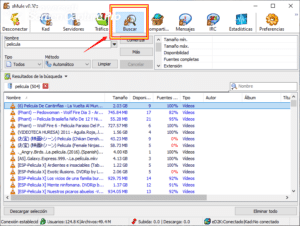
Setelah semua proses konfigurasi yang dijelaskan sebelumnya selesai, anda hanya perlu melakukannya pilih pelayan dan sambungkan dengannya. Kemudian, klik pada carian, yang terletak di butang di atas dan di bahagian itu kita memasukkan nama fail yang ingin kita muat turun. Kemudian satu atau banyak hasil carian akan muncul dalam senarai, dan di sana kita mesti memilih fail tertentu. Muat turun akan dimulakan pada bila-bila masa yang kita mahukan dan kita hanya perlu menunggu sehingga selesai. Akhirnya, kita dapat menambahkan beberapa muat turun ke barisan.